Приветствую, уважаемые читатели! Сегодня в блоге компании MyTaskHelper я расскажу об одной востребованной функции сервиса. Речь идет о действиях по условию (триггерах).
Действие по условию представляет собой выполнение определенных действий при соблюдении заранее заданных условий (критериев).
И прежде чем перейти к практической части, приведу 3-4 примера, по которым станет понятно, в каких случаях гибкая функция «Действия по условию» поможет решить запланированную задачу.
1. Статус отправленного через Интернет заказа изменился и об этом необходимо проинформировать покупателя путем отправки ему e-mail или sms-сообщения.
2. В зависимости от выбора пользователя следует выполнить переход на ту или иную веб-страницу. К примеру, при выборе оплаты через WebMoney или Яндекс Деньги перенаправляем покупателя на соответствующую страницу).
3. При введении определенных данных нужно показать пользователю построенное по шаблону сообщение. Например:
- если в поле «ФИО» будет введено «Чапаев Василий Иванович», то шаблонное сообщение может выглядеть так: «Чапаев Василий Иванович, благодарим Вас за оставленную заявку!».
- в поле «Регион» введено «Московская область», показываем сообщение «Ожидайте доставки Вашего заказа в течение суток с момента размещения», в поле «Регион» введен другой населенный пункт, показываем сообщение " Ожидайте доставки Вашего заказа в течение 3-х суток с момента размещения".
4. Более того, MyTaskHelper позволяет комбинировать несколько критериев. Допустим, в поле «Выберите удобный способ доставки» клиент указал «Самовывоз по адресу Кутузовское шоссе, дом 36, офис 18», а в поле «Выберите удобный способ оплаты» выбрал «Оплата наличными в офисе». В этом случае то ему будет показано сообщение с расписанием работы офиса.
И немного практики :)
Создав любую веб-форму в MTH (здесь я не буду детально рассказывать о создании и настройке веб-формы, для ознакомления с алгоритмом достаточно посетить наш предыдущий топик — Алгоритм создания многостраничных веб-форм в MyTaskHelper), ко всем ее полям можно применить действия по условию.
Напомню, что в предыдущем топике мы пошагово рассказывали о создании многостраничной формы онлайн-заказа, в которой все поля были сгруппированы таким образом, что сам модуль удалось разбить на 5 компактных страниц. Но нет предела совершенству и эту веб-форму легко сделать более функциональной, настроив некоторые действия по условию.
Для этого отправляемся в меню «Действия» и жмем кнопку «Добавить».
Далее настраиваем необходимые нам критерии. Фактически, из первого выпадающего списка выбираем необходимое поле, из второго — критерий, при выполнении которого будет выполняться то или иное действие (Рис. 1).
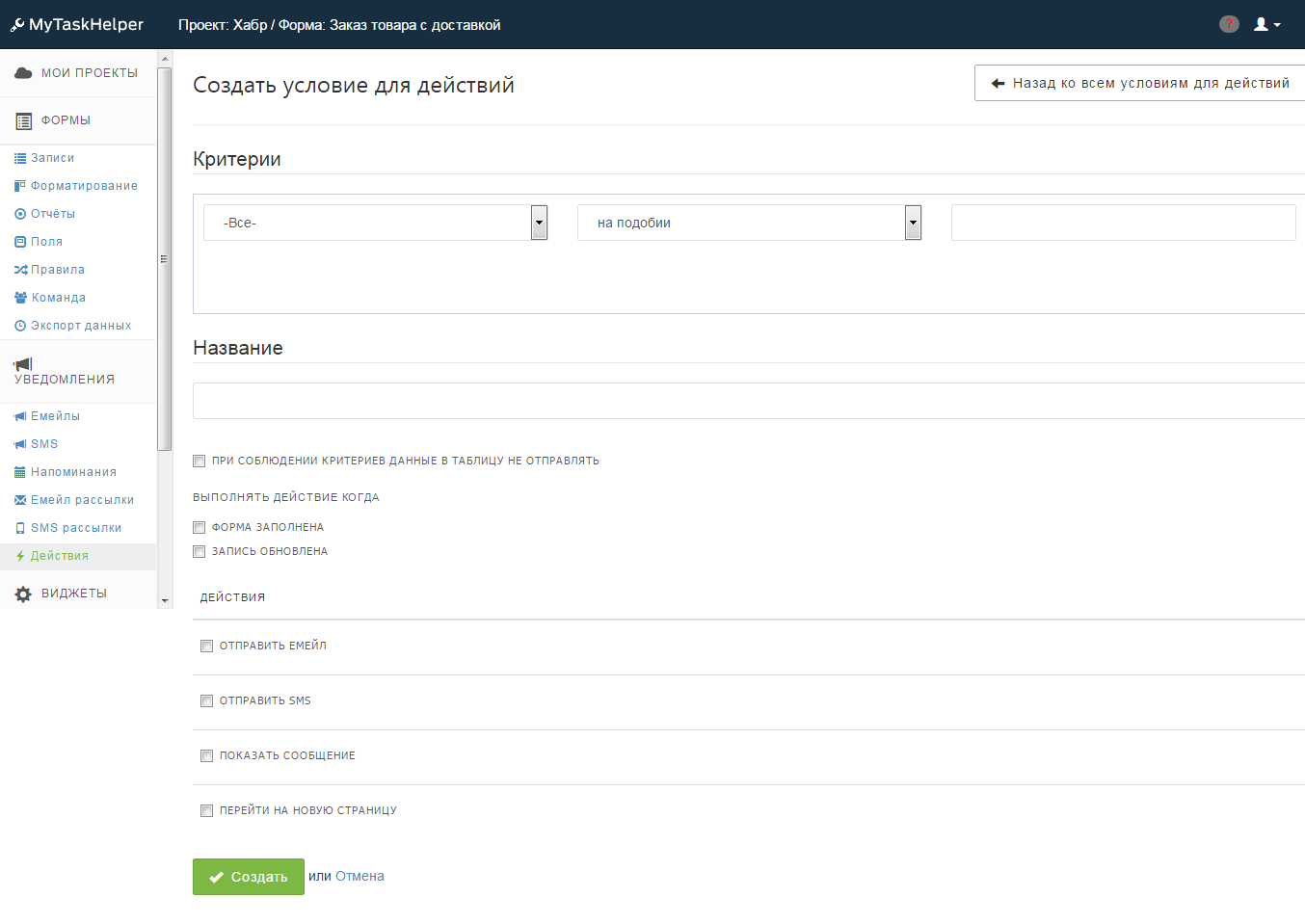
Рис. 1
Например, в нашем случае это могут быть такие простые действия, как:
- отправка е-мейла, подтверждающего, что заказ добавлен в базу;
- информирование клиента путем отправки SMS-сообщения об изменении статуса его заказа.
В первом случае в списке полей выбираем «E-mail для связи», в критериях — «не пусто». На следующем этапе добавляем название критерия, допустим, это будет «E-mail для отправки подтверждения». В разделе «Выполнять действие когда» указываем «Форма заполнена». В результате как только наша многостраничная веб-форма будет заполнена, заказчик тут же получит на свою электронную почту соответствующее уведомление. Всё, жмем «Создать».
Для того, чтобы настроить шаблон письма, которое будет отправлено пользователю после заполнения им формы, переходим к редактированию действия по условию. В разделе «Получатели» выбираем «Выберите поле е-мейл». Речь идет о том, что в созданной нами на предыдущем этапе веб-форме может присутствовать несколько полей с типом данных «Email адрес», нам же необходимо выбрать одно конкретное поле.
В теме нашего письма пропишем шаблон:
«Спасибо |ФИО|, Ваш заказ принят в обработку!»,
где |ФИО| — название колонки, из которой в автоматическом режиме будут подтягиваться данные о ФИО заказчика.
В тексте сообщения мы ввели следующее:
«Спасибо |ФИО|, Ваш заказ принят в обработку на сайте www.mysite.ru!
С наилучшими пожеланиями,
команда www.mysite.ru!»
В разделе «Отправитель» указываем е-mail отправителя, в «Отвечать на этот емейл» — вводим электронный адрес, посредством которого заказчик может связаться с владельцем веб-формы.
Схожие действия повторяем и во втором случае. Так, в списке полей выбираем «Телефон для связи», в критериях — «не пусто». На следующем этапе добавляем название критерия, допустим, «Оповещение о статусе заказа». В «Выполнять действие когда» указываем «Запись обновлена» (этот критерий сработает в тот момент, когда администратор сайта изменит статус заказа — здесь как раз и будет задействовано скрытое поле под названием «Статус заказа» (тип данных — радиокнопка) со значениями «Принят к исполнению», «Подготовлен к доставке», «Передан в отдел доставки», «Доставлен», которое мы добавили в момент создания веб-формы и скрыли от заказчиков).
Переходим к редактированию действий. Там, где необходимо указать поле из выпадающего списка выбираем поле «Телефон для связи».
В шаблон для SMS вводим следующее сообщение:
Здравствуйте, |ФИО|!
Статус Вашего заказа изменен на |Статус заказа|.
Вот и все, мы всего за пару минут настроили 2 действия по условию.
Для тех, кто желает протестировать получившийся модуль лично, оставляю ссылку на только что настроенную форму: тынц.
А глянуть материал о том, что представляет собой MTH в целом, можно в этом хабратопике.
Автор: MyTaskHelper






